
Dans ce guide, nous expliquerons comment rechercher des mises à jour sur les smartphones et tablettes Android. Lorsqu'une nouvelle version d'Android est disponible, elle n'est pas disponible pour tout le monde en même temps. Au lieu de cela, il frappe lentement les appareils sur une période de quelques jours, voire de quelques semaines. Voici comment obtenir les derniers logiciels plus rapidement en vérifiant manuellement les mises à jour.
Si vous êtes comme la plupart des utilisateurs, vous acceptez simplement une mise à jour une fois que vous la voyez dans la barre de notification. Cependant, ils se déroulent par étapes. Commençant par 1-25% des appareils en premier, puis 50%, puis augmentez progressivement jusqu'à ce que tout le monde ait la mise à jour.
Lire: 100 meilleures applications Android
Il n'est pas nécessaire d'attendre cette notification pour obtenir le dernier Android 8.0 Oreo. Utilisez simplement le bouton «Rechercher les mises à jour» qui se cache dans les paramètres. Et bien que ce bouton n’ait rien de nouveau, son mode de fonctionnement a récemment changé et il vous aide désormais à obtenir un nouveau logiciel plus rapidement.

À l'heure actuelle, la plupart des utilisateurs attendent la mise à jour très attendue d'Android 8.0 Oreo. Fournit des tonnes de nouvelles fonctionnalités, une sécurité accrue, une meilleure autonomie de la batterie et un mode image dans l'image. Le dernier logiciel de Google est passionnant, mais entre chaque mise à jour majeure, nous recevons des correctifs de sécurité mensuels, des corrections de bugs et d’autres modifications importantes du logiciel.
Si vous rencontrez des problèmes avec votre téléphone ou souhaitez simplement obtenir la dernière mise à jour le plus rapidement possible, voici comment procéder.
Comment vérifier les mises à jour sur Android
Chaque téléphone ou tablette est doté d’un bouton qui vérifie manuellement la présence d’un nouveau logiciel. Il ne fait que masquer les paramètres. Une fois que vous savez où regarder, vous êtes prêt. N'oubliez pas que l'emplacement est différent selon l'appareil que vous possédez, mais qu'il se trouve toujours à l'un des deux emplacements.
Instructions
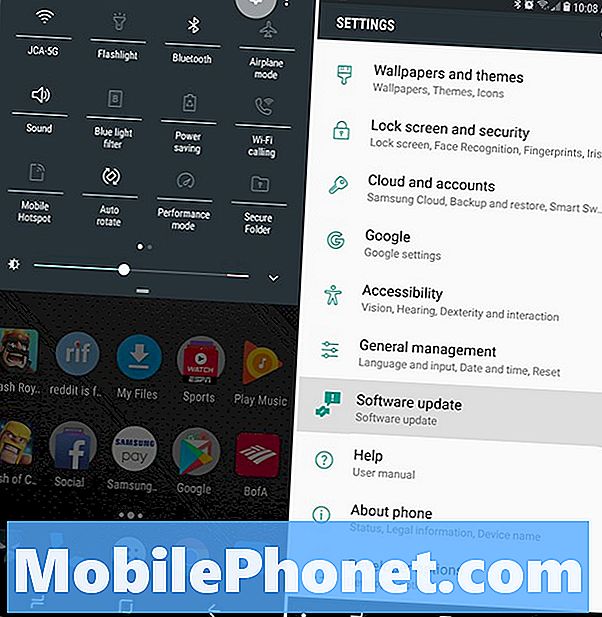
- Ouvrez le Application Paramètres ou appuyez sur le en forme d'engrenage bouton paramètres dans la barre de notification
- Faites défiler vers le bas et sélectionnez A propos du téléphone ou Système
- Maintenant, trouvez Mises à jour système ou Mises à jour de logiciel
- Robinet Vérifier la mise à jour
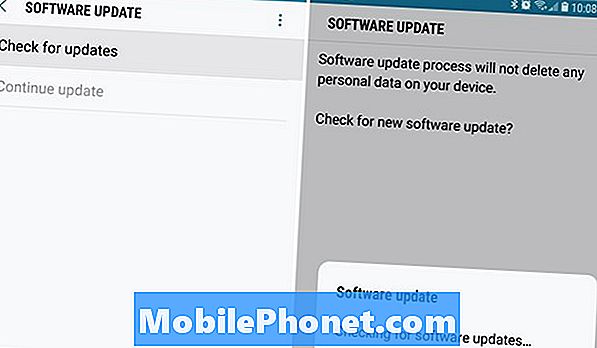
Encore une fois, il convient de noter que certains fabricants font les choses un peu différemment. Samsung, par exemple, a une option dédiée sous les paramètres étiquetés "Mise à jour logicielle" vous n’avez donc pas besoin d’entrer dans À propos du téléphone ou dans les paramètres système. Les captures d’écran ci-dessus illustrent le menu de configuration de Samsung, tandis que l’image ci-dessous affiche le stock Android sur Google Pixel.
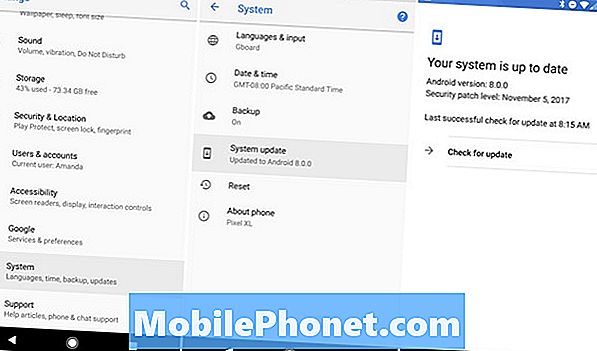
Une fois que vous avez appuyé sur le bouton pour rechercher des mises à jour, votre téléphone se connecte aux serveurs de Google et voit si quelque chose est disponible. Ou bien, il vérifiera avec Samsung, Verizon, LG, T-Mobile ou tout autre fabricant ou opérateur que vous utilisez.
Ici, vous verrez si une mise à jour est disponible ou si vous utilisez la dernière version du logiciel. Cet écran indique également la date de la dernière vérification, à titre de référence. Si vous n'avez pas vérifié depuis quelques mois, allez-y maintenant.
Quel que soit votre téléphone ou votre opérateur, tout est pratiquement pareil. Quoi qu’il en soit, il existe un gros bouton de vérification des mises à jour qui permet de savoir si vous utilisez le logiciel le plus récent ou non. Si un nouveau logiciel est disponible, il vous en avertira instantanément et démarrera le téléchargement automatiquement ou vous demandera si vous souhaitez télécharger la mise à jour. Allez-y et frappez accepter ou “télécharger et installer” pour commencer.
Qu'il y ait une mise à jour ou non, vous devriez voir une sorte d'information. Soit une option pour le télécharger, soit une fenêtre contextuelle confirmant que vous utilisez le dernier logiciel et que rien n’est disponible.
Autres détails
Avant de commencer, il convient de noter que le bouton «Vérifier les mises à jour» a changé à la fin de 2017. Aujourd'hui, lorsque vous cliquez sur le bouton Vérifier les mises à jour, le système reconnaît qu'il s'agit d'un contrôle lancé par l'utilisateur. Si un nouveau logiciel est disponible, vous l’obtiendrez presque instantanément.
Dans le passé, lors d’un lent déploiement des mises à jour logicielles, le fait de cliquer sur le bouton Vérifier les mises à jour ne faisait rien. Si votre appareil n'était pas le suivant dans le déploiement basé sur des pourcentages, et qu'il s'adressait à un certain nombre d'utilisateurs à la fois, rien ne se passerait. Désormais, il contourne toutes les limitations ou les versions successives et vous fournit tout logiciel disponible pour votre appareil.
Fondamentalement, la recherche manuelle de mises à jour fonctionne actuellement sur Android et vous aidera à obtenir les logiciels les plus récents avant tout le monde. Tant que l'on est disponible, bien sûr.
Maintenant que vous le savez, gardez un œil sur les dernières nouvelles et obtenez un nouveau logiciel dès que vous le pouvez.


